Na, aš turiu „iPhone 6s 16GB“ versiją, įsigytą prieš dvejus metus. Prieš porą dienų pastebėjau, kad telefone trūksta laisvos vietos. Taigi, aš nusprendžiau padaryti viską, ką galėjau, kad atkurčiau rimtą „iPhone“ vietą.
Taip, internete yra daugybė vadovų, kurie atlaisvina vietos „iPhone“. Tačiau atlikdamas tyrimą neradau nė vieno vadovo, apimančio visus triukus ir patarimus, kad atlaisvintumėte vietos.
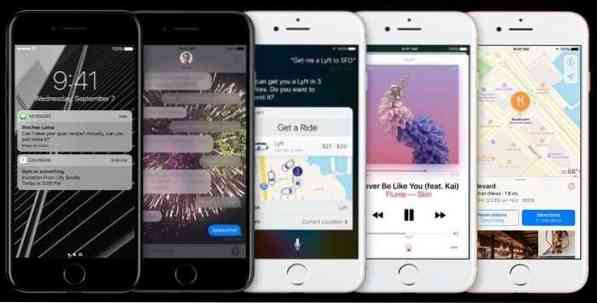
Taigi, atkūręs beveik 8 GB vietos telefone, nusprendžiau parašyti išsamų vadovą. Čia yra vadovas.
Pašalinkite nepageidaujamas programas
Jūs žinote šį triuką. Programa gali lengvai užimti nuo 20 MB iki 500 MB (ir daugiau kai kurių žaidimų atveju). Taigi, jei vis dar turite programų, kurių nebenaudojate, nėra prasmės jų laikyti, nes prireikus visada galite jas įdiegti dar kartą.
Ištrinkite jums nereikalingas nuotraukas
Kartais, užfiksuodami akimirką, dar kelis kartus paliesdami fotoaparato mygtuką, užfiksuojame dar porą nuotraukų, nei norėjome. Ištrinkite tas kartojamas ar pasikartojančias nuotraukas.
Atidarykite programą „Nuotraukos“, pasirinkite nuotraukas, kurias norite ištrinti, tada palieskite ištrynimo parinktį.
Perkelkite nuotraukas į savo kompiuterį ar debesį
Daugelis iš mūsų „iPhone“ turi GB nuotraukų. Visada yra gera idėja retkarčiais atsisiųsti visas „iPhone“ nuotraukas į kompiuterį. Jei turite asmeninį kompiuterį, kuriame veikia „Windows 10“, skaitykite, kaip perkelti „iPhone“ nuotraukas į „Windows 10“ kompiuterį, kad sužinotumėte visus būdus, kaip perkelti nuotraukas ir vaizdo įrašus iš „iPhone“ į „Windows 10“ kompiuterį. Dabar galite belaidžiu būdu perkelti „iPhone“ nuotraukas į „Windows 10“ kompiuterį.
Be kompiuterio, dar kuriate atsargines nuotraukų debesies saugojimo paslaugas, tokias kaip „OneDrive“, „Dropbox“ ir „Google“ diskas. Visos šios paslaugos turi specialias programas, skirtas „iPhone“.
Visam laikui ištrinkite nepageidaujamas ir „Whatsapp“ nuotraukas
kai ištrinate nuotrauką iš Nuotraukų, ji neištrinama iš jūsų „iPhone“. Taigi, atidarykite programą „Nuotraukos“, palieskite Neseniai ištrinti, palieskite Pasirinkti ir tada bakstelėkite Ištrinti viską, kad ištrintumėte ištrintas nuotraukas visam laikui.
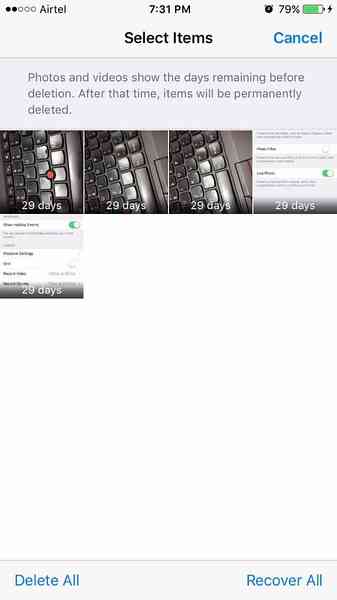
Ištrinkite „Whatsapp“ pokalbį, kad atkurtumėte GB vietos
Kai kurių programų saugomų duomenų dydis viršija pačios programos dydį. Labai populiarus „Whatsapp“ yra geriausias pavyzdys. Jei kurį laiką nepašalinote „Whatsapp“ pokalbio, tai lengvai užima GB jūsų vertingos vietos.
Negali patikėti? Eikite į Nustatymai > Generolas > Saugykla ir „iCloud“ saugykla. Skyriuje palieskite Tvarkyti saugyklą. Palieskite „Whatsapp“, kad pamatytumėte, kiek vietos „Whatsapp“ naudoja šiems duomenims ir dokumentams saugoti. Vėlgi, prieš trindami, sukurkite atsarginę pokalbio kopiją, jei norite.
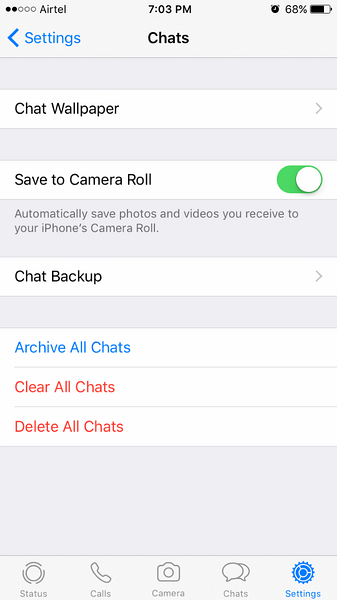
Atviras Whatsapp > Nustatymai > Pokalbiai > Ištrinti visus pokalbius. Įveskite savo kontaktinį numerį, kad patvirtintumėte ir ištrintumėte duomenis.
Išjunkite tiesioginių nuotraukų funkciją
Tiesioginė nuotrauka yra puiki funkcija „iPhone 6s“ ir naujesnėse „iPhone“ versijose. Kai fotografuojate, „iPhone“ automatiškai įrašo mažą 1.5 sekundžių trukmės vaizdo įrašas prieš užfiksuojant nejudantį vaizdą ir užfiksavus nuotrauką, kad nuotrauka būtų gyva arba atrodytų kaip vaizdo įrašas. Dėl šios priežasties tiesioginės nuotraukos paprastai sunaudoja dvigubai daugiau nei įprastos nuotraukos.
Norėdami jį išjungti, atidarykite „Camera“ programą. Palieskite mažą geltoną apskritimą (labiau panašus į aukso geltoną), kad išjungtumėte tiesioginių nuotraukų funkciją. Kai funkcija išjungta, vietoj geltonos spalvos atsiranda apskritimas.

Problema ta, kad kiekvieną kartą atidarius „Camera“ programą, tiesioginių nuotraukų funkcija automatiškai įjungiama.
Jei norite, kad jis visada būtų išjungtas (jį išjungus, kaip minėta aukščiau), eikite į Nustatymai > Nuotraukos ir fotoaparatas. Palieskite Išsaugoti nustatymus ir įjunkite „Live Photo“ parinktį, kad išsaugotumėte dabartinę tiesioginės nuotraukos būseną.
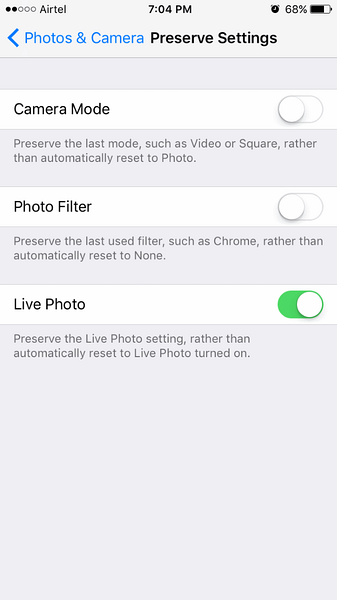
Iš naujo įdiekite visas programas
Kaip minėta anksčiau, dauguma jūsų „iPhone“ programų naudoja GB GB vietos (priklausomai nuo programų ir programų skaičiaus) duomenims saugoti. Iš naujo įdiegę visas programas, galite automatiškai ištrinti šiuos duomenis, kad atgautumėte vietos. Atminkite, kad iš naujo įdiegus gali tekti vėl prisijungti prie kai kurių programų.
Vėlgi galite pereiti prie Nustatymai > Generolas > Saugykla ir „iCould“ naudojimas, Tvarkykite saugyklą (skyriuje „Saugykla“), kad pamatytumėte visų programų vietos naudojimą. Palieskite programos pavadinimą, kad pamatytumėte programos naudojamą vietą duomenims saugoti.
Konvertuokite tiesiogines nuotraukas į įprastas
Tai neprivaloma. Mes jums paaiškinome, kodėl ir kaip tiesioginėms nuotraukoms reikia dvigubai daugiau nei įprastoms nuotraukoms.
Norėdami atlaisvinti rimtą vietą, galite konvertuoti visas tiesiogines „iPhone“ nuotraukas į įprastas nuotraukas. Yra daug būdų tai pasiekti. Kadangi esu „Windows“ vartotojas, norėčiau paketais konvertuoti tiesiogines nuotraukas į įprastas, norėčiau naudoti kompiuterį. Beje, tam nereikia įdiegti ar naudoti jokios programinės įrangos. Štai kaip tai padaryti.
1 žingsnis: Prijunkite „iPhone“ prie kompiuterio.
2 žingsnis: Kai pamatysite pranešimą, palieskite Pasitikėjimas „iPhone“. Nepamirškite šio veiksmo.
3 žingsnis: Atidarykite šį kompiuterį savo kompiuteryje. Dukart spustelėkite „Apple iPhone“ diską. Eikite į „Internal Storage“> DCIM. Po vieną atidarykite visus aplankus. Čia atidžiai ištrinkite visus tiesioginius vaizdo įrašus (jie yra .MOV formatas), jei norite konvertuoti tiesiogines nuotraukas į įprastas nuotraukas.
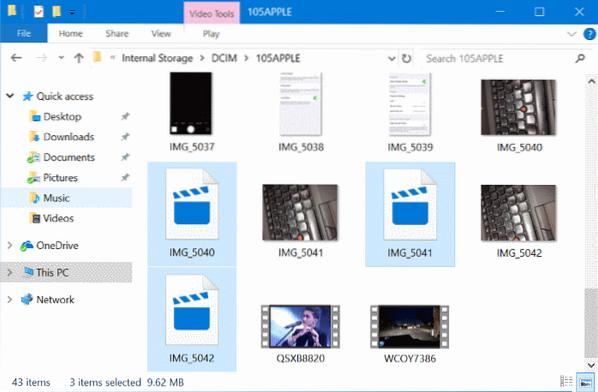
PASTABA: Jei nieko nematote skiltyje „Vidinė atmintis“, tai įvyko todėl, kad nespustelėjote Pasitikėjimas „iPhone“ parinktis dar nėra.
Ištrindami tuos tiesioginius vaizdo įrašus stebėkite savo žingsnį ir neištrinkite tikro nejudančio vaizdo ir kitų vaizdo įrašų (įprasti vaizdo įrašai).
Jei tai darote pirmą kartą, pirmiausia galite padaryti visų nuotraukų atsarginę kopiją savo kompiuteryje ir ištrinti tuos tiesioginius vaizdo įrašus.
Nelaikykite įprastai eksponuojamos nuotraukos
Žinote, kad „iPhone“ leidžia užfiksuoti HDR nuotraukas. Kai tai padarysite, „iPhone“ be HDR versijos saugo įprastos nuotraukos kopiją. Tai be reikalo užima vietos telefone.
Eiti į Nustatymai > Nuotraukos ir fotoaparatas > Išjungti Išlaikyti įprastą nuotrauką kad „iOS“ išsaugotų įprastą nuotrauką, kai užfiksuojate HDR.
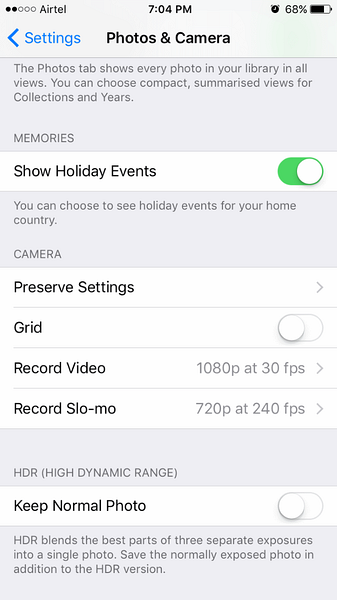
Atsarginę „iPhone“ atsarginę kopiją ir iš naujo nustatykite, kad atkurtumėte GB vietos
Net atlikę visus pirmiau minėtus metodus, galite atlaisvinti GB vietos, kurdami atsarginę „iPhone“ kopiją ir iš naujo nustatę. Man pavyko atkurti beveik 3 GB vietos atstatant telefoną net atlikus visus aukščiau paminėtus triukus.
Kai atsarginę „iPhone“ kopiją sukuriate kompiuteryje naudodami „iTunes“, jis sukuria visų nuotraukų, programų, kontaktų, nustatymų ir kitų duomenų kopijas. Taigi, iš naujo nustatę „iPhone“, galite atkurti šią atsarginę kopiją, kad gautumėte naują „iPhone“ su savo duomenimis, programomis ir GB vietos. Štai kaip tai padaryti.
Kurkite atsarginę „iPhone“ kopiją, nustatykite iš naujo ir tada atkurkite
1 žingsnis: Pirmiausia sukurkite atsarginę „iPhone“ kopiją. Mes kartojame, kurkite atsarginę „iPhone“ kopiją. Mes neatsakome už duomenų praradimą. Naudokite „iCloud“ paskyrą, kad sukurtumėte atsarginę visų „iCloud“ paskyros kontaktų kopiją.
2 žingsnis: Prijunkite „iPhone“ prie „Windows“ kompiuterio. Jei turite „Mac“, prijunkite prie jo „iPhone“ ir vykdykite žiniatinklyje pateikiamas instrukcijas, kad galėtumėte kurti atsarginę kopiją. Vis dėlto procesas „Windows“ ir „Mac“ sistemose yra daugmaž tas pats.
3 žingsnis: Paleiskite „iTunes“. Jei neįdiegta, atsisiųskite ją iš čia ir įdiekite.
4 žingsnis: Kairiojoje „iTunes“ srityje turėtų pasirodyti jūsų „iPhone“. Dešiniuoju pelės mygtuku spustelėkite „iPhone“ įrašą, tada spustelėkite Kurti atsarginę kopiją, kad sukurtumėte visų duomenų, įskaitant nuotraukas, programas, kontaktus ir telefono nustatymus, atsarginę kopiją.
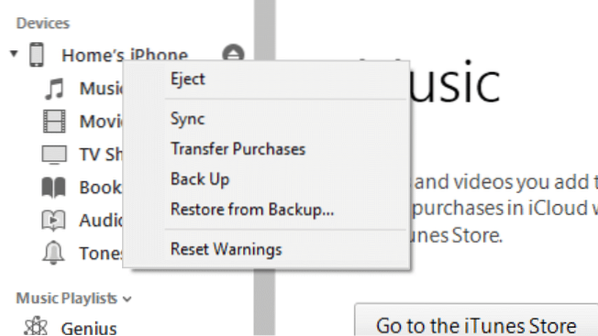
5 žingsnis: Kai atsarginė kopija bus padaryta, telefone eikite į „Settings“> „General“> „About“, kad pamatytumėte, kiek vietos turite „iPhone“. Užrašykite turimą laisvą vietą.
Dabar eik į Nustatymai > Generolas > Atstatyti. Palieskite Ištrinti visą turinį ir nustatymus. Dar kartą įsitikinkite, kad turite atsarginę telefono atsarginę kopiją prieš atlikdami šį veiksmą, nes atlikdami veiksmus ištrinsite visus „iPhone“ duomenis.
Atlikus atstatymą, jūsų bus paprašyta nustatyti „iPhone“ pasirinkdami regioną / šalį, kalbą ir kitus dalykus.
6 žingsnis: Galiausiai, atlikę atstatymo užduotį, dar kartą prijunkite ją prie kompiuterio. Atidarykite „iTunes“, dešiniuoju pelės mygtuku spustelėkite „iPhone“ įrašą, spustelėkite Atkurti iš atsarginės kopijos galimybė atkurti visas nuotraukas, kontaktus, programas ir kitus duomenis.
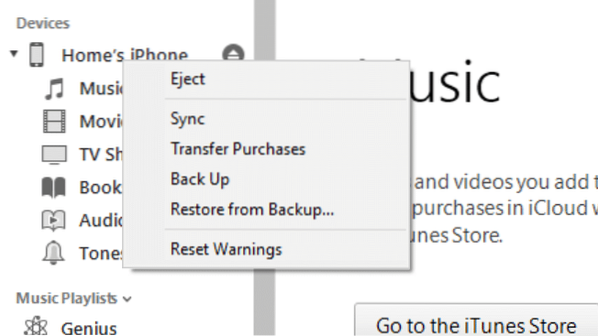
Eiti į Nustatymai > Generolas > Apie norėdami pamatyti, kiek vietos turite „iPhone“.
Pasiūlymas
Išbandžiau du vadinamuosius „iPhone“ valymo įrenginius prieš išbandydamas bet kurį iš aukščiau paminėtų metodų, tačiau šių įrankių nepavyko atkurti daugiau nei keliems MB. Taigi, mano kuklia nuomone, nepirkite tų brangių valiklių, kad atlaisvintumėte vietos diske. Verčiau galite tai padaryti patys.
Pranešk man, ar aš ką nors praleidau.
Norėdami atlaisvinti vietos kompiuteryje, vadovaukitės instrukcijomis, pateiktomis 16 būdų, kaip atlaisvinti vietos diske, „Windows 10“ vadove.
 Phenquestions
Phenquestions


